Ghi âm là một tính năng hữu ích trên máy tính giúp bạn lưu giữ mọi thứ bạn nghe thấy. Từ những bài hát yêu thích, cuộc gọi quan trọng đến những ghi chú nhanh chóng, ghi âm đều có thể đáp ứng. Tuy nhiên, nhiều người vẫn gặp khó khăn trong việc sử dụng chức năng này trên máy tính. Bài viết này sẽ hướng dẫn bạn cách ghi âm mọi thứ trên máy tính một cách đơn giản, nhanh chóng chỉ với vài thao tác đơn giản.
Tại sao nên ghi âm trên máy tính
- Lưu giữ khoảnh khắc:
- Ghi âm cuộc gọi thoại hoặc video với bạn bè, gia đình hoặc đồng nghiệp.
- Hỗ trợ học tập và làm việc:
- Ghi âm bài giảng để ôn tập hoặc nghe lại khi cần thiết.
- Ghi âm các cuộc họp để ghi nhớ nội dung thảo luận.
- Ghi âm ý tưởng, ghi chú nhanh để không bỏ sót thông tin quan trọng.
- Nâng cao hiệu quả công việc:
- Ghi âm các cuộc phỏng vấn để phân tích sau này.
- Ghi âm hướng dẫn, bài giảng để chia sẻ với người khác.
- Ghi âm bản thảo để chỉnh sửa và hoàn thiện.
- Giải trí:
- Ghi âm âm nhạc để nghe khi rảnh rỗi.
- Ghi âm chương trình radio, podcast để giải trí.
- Ghi âm giọng nói của bạn để tạo hiệu ứng âm thanh hoặc nhạc chuông.
- Ghi âm bài hát yêu thích, chương trình phát thanh hoặc podcast.
- Tiện lợi và dễ sử dụng:
- Máy tính có sẵn nhiều phần mềm ghi âm miễn phí và dễ sử dụng.
- Ghi âm trên máy tính giúp bạn dễ dàng chỉnh sửa, cắt ghép và chia sẻ file ghi âm.
- Bạn có thể ghi âm mọi lúc mọi nơi với máy tính xách tay hoặc máy tính bảng.
Hướng dẫn ghi âm trên máy tính đơn giản, nhanh chóng
1. Cách ghi âm trên máy tính Windows 7
Bước 1: Hướng con trỏ chuột xuống góc dưới bên trái màn hình, nhấp chuột trái vào nút Start để mở Menu. Nhập từ khóa Sound và nhấp vào Sound Recorder để mở ứng dụng.

Bước 2: Chọn Sound Recorder và cửa sổ ghi âm mở ra, nhấn Start Recording để bắt đầu thu âm.
Bước 3: Khi muốn kết thúc việc ghi âm, nhấn vào Stop Recording.
Bước 4: Màn hình hiển thị lựa chọn lưu file, bạn chọn vị trí và đặt tên cho file. Cuối cùng nhấn Save để lưu lại.
2. Cách ghi âm trên máy tính Windows 8
Bước 1: Di chuyển chuột đến góc cuối màn hình bên trái của máy tính. Tại biểu tượng Tìm kiếm nhấn vào biểu tượng này để mở cửa sổ tìm kiếm.
Bước 2: Trong cửa sổ tìm kiếm, nhập từ khóa "Sound Recorder" và nhấn Enter
Bước 3: Khi ứng dụng Sound Recorder được mở ra, bạn sẽ thấy hiện lên "Start Recording". Nhấn vào đó để bắt đầu quá trình ghi âm. Khi bạn muốn dừng ghi âm, chỉ cần chọn "Stop Recording".
Bước 4: Màn hình hiển thị lựa chọn lưu file, bạn chọn vị trí và đặt tên cho file. Cuối cùng nhấn Save để lưu lại.
3. Cách ghi âm trên máy tính Windows 10
Bước 1: Mở Menu Start và tìm Voice Recorder trên thanh tìm kiếm
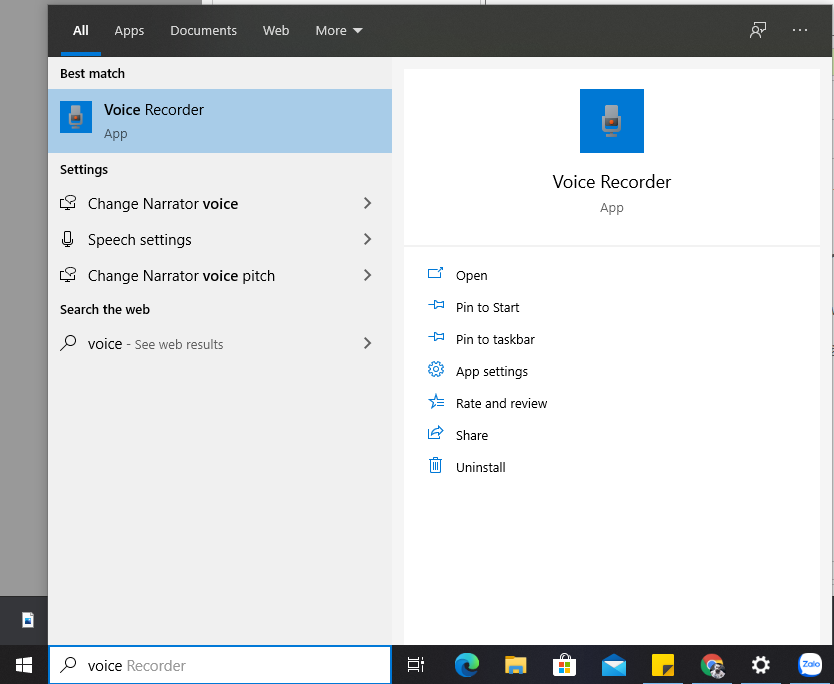
Bước 2: Trên giao diện ứng dụng sẽ có hình Micro ở chính giữa, click vào đó để bắt đầu ghi âm
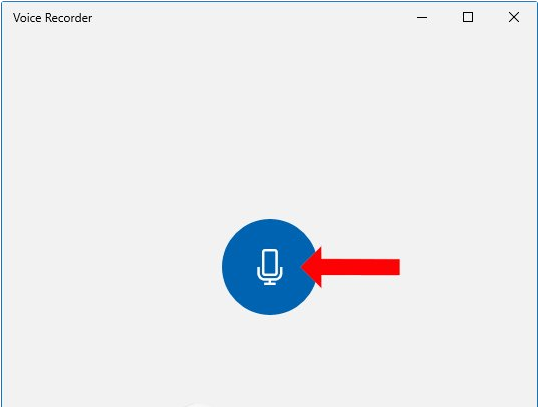
Bước 3: Khi đã ghi âm, phần Micro sẽ biến thành biểu tượng Stop, bạn nhấn vào đó khi muốn kết thúc bản ghi. Nếu bạn muốn tạm ngưng trong quá trình ghi âm, hãy nhấn vào dấu || nhỏ phía dưới biểu tượng Stop.
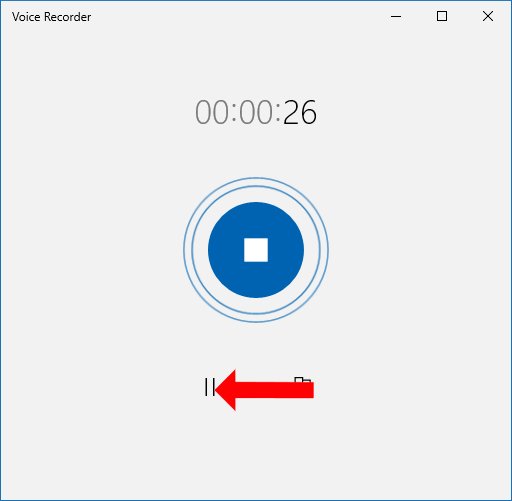
Bước 4: Màn hình hiển thị lựa chọn lưu file, bạn chọn vị trí và đặt tên cho file. Cuối cùng nhấn Save để lưu lại.
4. Cách ghi âm trên máy tính trên MacOS
Bước 1: Bạn hãy mở Finder > Chọn vào Applications > Nhấn QuickTime Player.
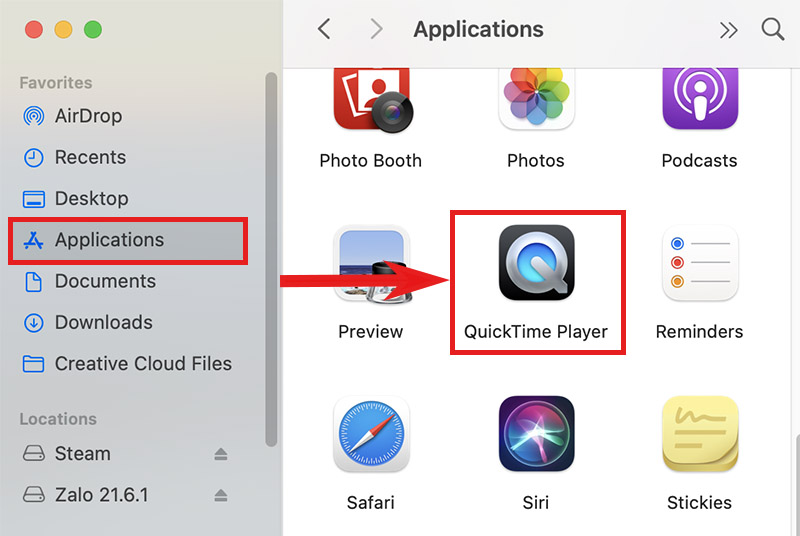
Bước 2: Nhấn vào mục File > Chọn New Audio Recording để bắt đầu ghi âm.
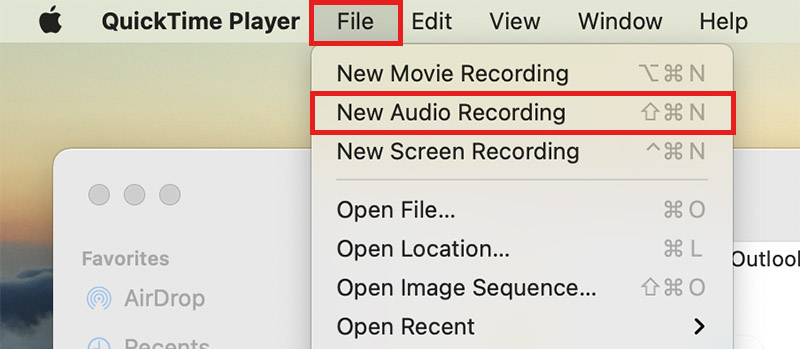
Bước 3: Nhấn vào biểu tượng ghi âm để ghi âm.
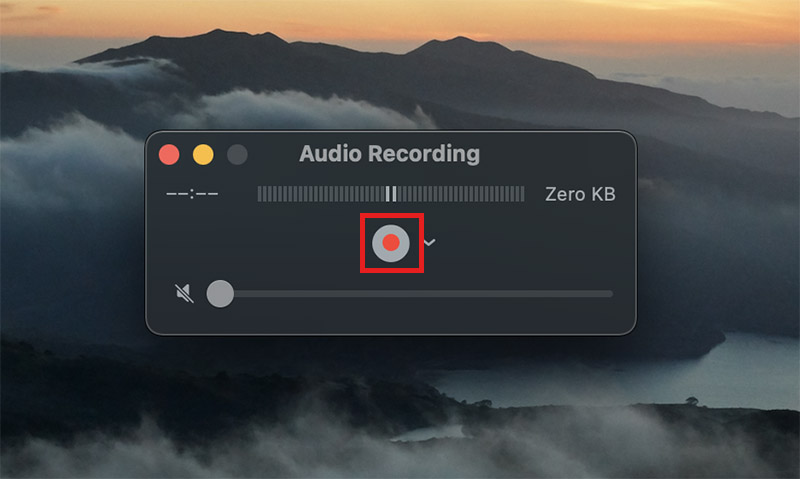
Bước 4: Khi đã ghi âm xong bạn hãy nhấn vào biểu tượng stop để dừng lại.
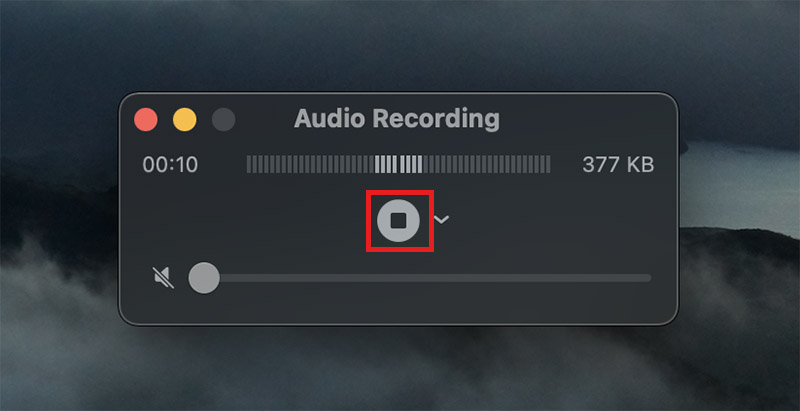
Bước 5: Nhấn vào mục File > Chọn Save.
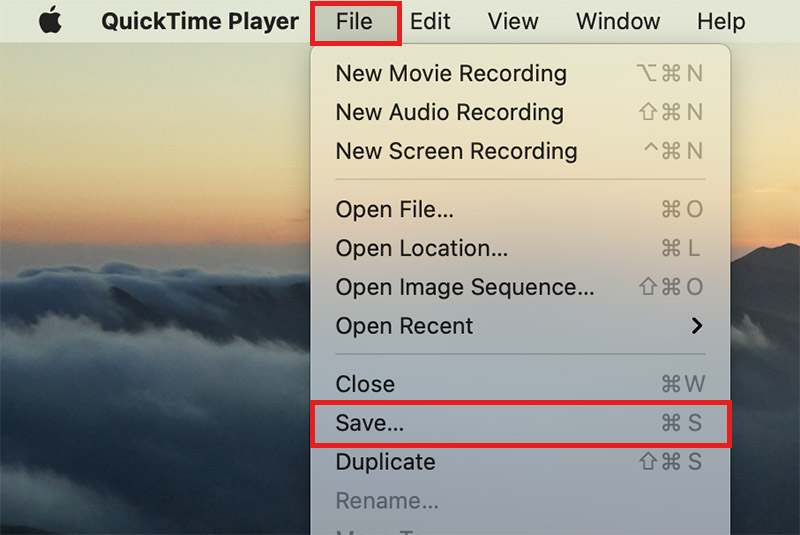
Bước 6: Cuối cùng, bạn hãy điền tên file > Chọn thư mục lưu file > Save để hoàn tất lưu ghi âm về máy tính.
Với những hướng dẫn chi tiết trong bài viết này, bạn có thể dễ dàng ghi âm mọi thứ trên máy tính chỉ với vài thao tác đơn giản. Hãy tận dụng chức năng hữu ích này để lưu giữ những khoảnh khắc quan trọng, hỗ trợ học tập và làm việc hiệu quả hơn. Đừng quên chia sẻ bài viết này với bạn bè và người thân nếu bạn thấy hữu ích!
Tham khảo Laptop - máy tính xách tay chính hãng giá rẻ nhất tại An Phát Computer.
[Products:43918,46600,44925,45268]



